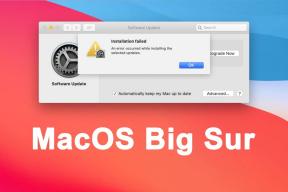충전할 때 iPhone X가 빨간색 배터리 아이콘에 고정되는 문제를 해결하는 방법 – TechCult
잡집 / / July 29, 2023
충전을 위해 iPhone X를 연결할 때마다 빨간색 배터리 아이콘이 계속 표시된다는 소식을 들었습니다. iPhone은 신뢰할 수 있는 동반자이지만 반갑지 않은 결함은 때때로 불가피합니다. 최근 iPhone X 사용자는 충전할 때 기기가 화면에 빨간색 배터리 아이콘과 함께 멈추는 오류에 대해 우려를 표명했습니다. 이 기사에서 문제를 해결하는 방법과 함께 동일한 내용에 대해 자세히 알아보십시오.

목차
충전할 때 iPhone X가 빨간색 배터리 아이콘에 멈추는 문제를 해결하는 방법
iPhone의 배터리 수명이 다되어 다시 충전해야 할 때마다 빨간색 배터리 아이콘이 iPhone에 나타납니다. 하지만 충전을 해도 화면에 아이콘만 붙어 있으면 답답한 순간이다. 오류를 일으킬 수 있는 몇 가지 이유는 다음과 같습니다.
- 기기가 충분히 충전되지 않음
- 배터리 손상 또는 기타 하드웨어 문제
- 손상된 펌웨어
- 결함이 있는 액세서리
빨간색 배터리 아이콘을 제거하는 방법을 살펴보겠습니다.
빠른 답변
문제를 해결하려면 재시작 또는 강제 재시작 아이폰. 도움이 되지 않으면 배터리 드레인 완전히 넣은 다음 착용하십시오. 충전.
방법 1: 장치 다시 시작/강제 다시 시작
충전기가 장치에 연결되면 기술적으로 빨간색 배터리 아이콘이 번개 아이콘으로 변경됩니다. 그러나 그렇지 않은 경우 일시적인 결함 때문일 수 있습니다. iPhone을 다시 시작하고 결함이 수정되었는지 확인하십시오.
이제 간단한 재시작으로 빨간색 배터리 아이콘이 제거되지 않으면 강제로 재부팅할 수 있습니다. 이렇게 하면 장치가 응답하지 않거나 정지될 때 장치를 정상 기능으로 되돌리는 데 도움이 됩니다. 가이드를 따르세요 iPhone X를 강제로 다시 시작하는 방법.

방법 2: 충전 포트 청소
충전 포트가 먼지, 부스러기 또는 보푸라기로 막힌 경우에도 충전 기능에 영향을 미칠 수 있습니다. 충전 포트의 먼지를 털어낸 다음 충전기를 다시 연결하는 것이 좋습니다. 내부에 악영향을 미칠 수 있으므로 너무 가혹하게 다루지 마십시오.
방법 3: 어댑터/케이블 변경
충전 장치 또는 케이블이 흔들리는 쪽에 있을 수 있으므로 실제로 iPhone을 충전하지 않을 수 있습니다. 케이블, 어댑터 및 전화가 적절하게 연결되고 서로 연결되어 있는지 확인하십시오. 충전 중인데도 빨간색 배터리 아이콘이 화면에 계속 표시되면 다른 충전기로 기기를 충전해 보세요.
또한 반드시 Apple 인증 액세서리 적절한 호환성과 수명을 위해. 이렇게 하면 배터리 상태를 확인하고 하드웨어 손상 위험을 최소화할 수 있습니다.
또한 읽기: iPhone 충전기는 얼마나 오래 지속됩니까?
방법 4: iPhone 배터리를 방전한 다음 충전
때로는 장치가 실행 및 작동하기에 충전이 충분하지 않은 상태로 남아 있지만 여전히 작동하지 않는 경우가 있습니다. 이러한 경우 iPhone 전원을 켤 때 빨간색 배터리 아이콘이 나타납니다. 멈춘 경우 충전기를 연결한 후에도 배터리를 완전히 방전시키십시오.
전화기가 꺼지면 충전기를 연결하고 최소 30분 이상 충전합니다. 그게 다야! 이제 장치를 켜면 작동할 만큼 충분히 충전되었으므로 빨간색 배터리 아이콘이 더 이상 나타나지 않습니다.
방법 5: 장치를 가볍게 가열
전화기가 오랫동안 작동하지 않았거나 기계적 결함으로 인해 배터리가 영향을 받을 수 있습니다. 게다가 갑자기 충전을 하면 너무 반응이 좋지 않고 원하는 대로 작동하지 않을 수 있습니다. 이러한 경우 전화기를 가볍게 가열할 수 있습니다. 이렇게 하면 장치를 실제로 충분히 충전할 수 있도록 전압이 높아집니다.
메모: 최대한 주의를 기울여 이 방법을 수행하십시오.
1. 장치를 분리하십시오 뒷면이 위를 향하도록 평평한 표면에 놓습니다.
2. 배터리가 있는 전화기 오른쪽에는 헤어드라이어로 1분 정도 열풍 그 쯤.
3. 지금 충전기를 꽂다 몇 분 동안 장치를 충전하십시오.
그게 다야! iPhone에 빨간색 배터리 아이콘이나 번개 모양 대신 Apple 로고가 표시되는지 확인합니다.
방법 6: iPhone을 Mac 또는 PC에 연결
처음에는 이상하게 보일 수 있지만 시도해 볼 가치가 있습니다. 장치를 PC 또는 Mac에 연결하면 일반적으로 동일한 것을 감지하고 알림을 받습니다. 이 경고는 빨간색 배터리 아이콘을 제거하는 데 도움이 될 수 있습니다. 또한 그럴 경우 플러그를 뽑기 전에 전화를 충전하십시오.
또한 읽기:오늘 깨야 할 12가지 나쁜 아이폰 습관
방법 7: DFU 모드에서 iPhone 충전
장치를 강제로 다시 시작한 후에도 빨간색 배터리 충전 화면에서 정지된 경우 DFU 모드로 전환한 다음 충전을 시도할 수 있습니다. 아래 언급된 단계를 따르십시오.
메모: 방법을 진행하기 전에 장치의 데이터가 백업되었는지 확인하십시오.
1. 의 최신 버전을 설치하십시오. 아이튠즈 PC에서 실행하십시오.
2. 케이블을 통해 iPhone을 PC에 연결하고 iTunes가 이를 감지할 때까지 기다립니다.
3. 누르세요 볼륨 다운 그리고 전원 버튼 ~을 위한 5 초.
4. 릴리스 전원 버튼 전화가 DFU 모드로 들어갈 때까지 기다리십시오.
5. 전화가 DFU 모드에 있으면 충전기 그리고 기기가 충전될 때까지 기다립니다.
이제 전화를 다시 시작하거나 강제로 다시 시작하고 정상으로 돌아왔는지 확인할 수 있습니다.
방법 8: DFU 모드를 통한 복원
DFU 모드에서 장치를 충전해도 오류가 해결되지 않으면 데이터를 복원할 수 있습니다. 이것은 전화를 부팅합니다. 그러나 이로 인해 장치에서 데이터가 손실될 수 있음을 기억하십시오. 따라서 필요한 모든 백업이 있는지 확인하십시오.
1. 공연하다 1~4단계 ~에서 방법 7.
iPhone이 DFU 모드로 들어가자마자 PC의 iTunes가 이에 대해 알립니다.
2. 이제 요약 탭하고 클릭 아이폰 복원.
3. 클릭 복원하다 확인.

방법 9: Apple 서비스 스테이션 방문
마지막으로, 유일한 방법은 전문가의 도움을 구하고 방문하는 것입니다. 애플 케어. 배터리 손상 또는 기타 내부 하드웨어 손상 가능성이 있으므로 충전 중에도 iPhone X 화면이 빨간색 배터리 아이콘에 고정됩니다. 결함이 있는 하드웨어 구성 요소가 교체되면 장치가 정상 상태로 돌아갑니다.
추천: 무료로 제공되는 최고의 오프라인 iPhone 게임 37개
이것으로 수정 방법에 대한 가이드를 마칩니다. 충전 중 iPhone X가 빨간색 배터리 아이콘에 멈춤. 질문이나 제안 사항이 있으면 아래 의견란에 알려주십시오. 더 많은 기술 관련 문제에 대한 해결책을 찾으려면 TechCult에 연결 상태를 유지하십시오.
Henry는 일상적인 독자가 복잡한 기술 주제에 접근할 수 있도록 하는 데 열정을 가진 노련한 기술 작가입니다. 기술 산업에서 10년 이상의 경험을 쌓은 Henry는 독자들에게 신뢰할 수 있는 정보원이 되었습니다.